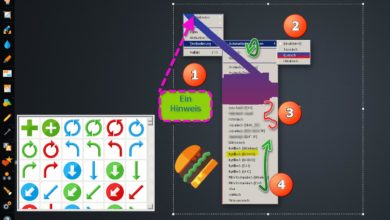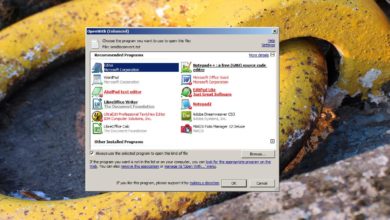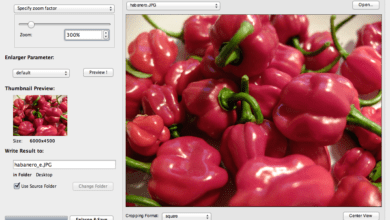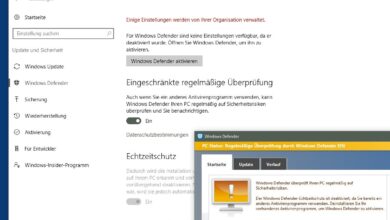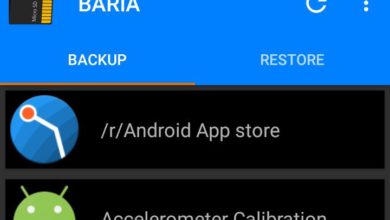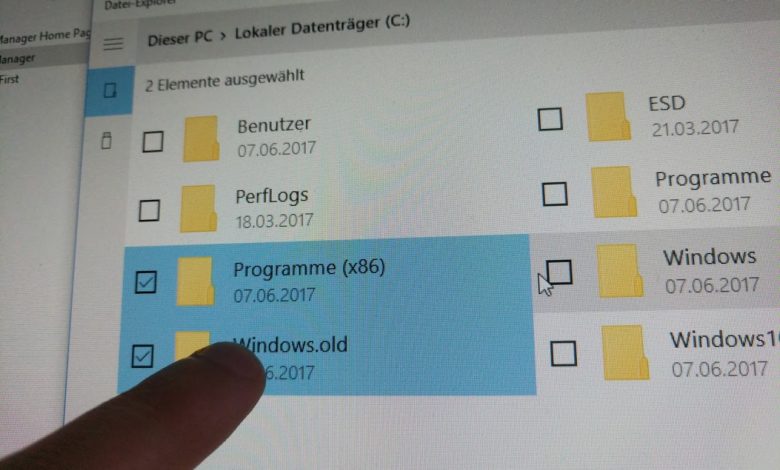
Windows 10 funktioniert hervorragend auf Tablets und Convertibles wie dem Microsoft Surface. Trotzdem hat es Microsoft bislang nicht für nötig gehalten, dem Explorer einen „fingerfreundlichen“ Anstrich zu verpassen. Wer auf einem Touchscreen klassisches Dateimanagement betreiben will, muss also entweder filigrane Fingerarbeit vollführen oder auf Alternativen wie den Metro Commander setzen. Doch scheinbar hat man die Problematik in Redmond zumindest in Teilen erkannt: Im aktuellen Creators Update versteckt sich tatsächlich ein touch-tauglicher Explorer – Ihr müsst ihn nur erstmal finden…
File-Management per Fingerstreich
Es sind wahrlich absurde Zeiten, in denen wir leben: Da feiert sich Apple dafür, nach nunmehr fast zehn Jahren ENDLICH einen Dateimanager in iOS zu integrieren. Auf der anderen Seite hegt und pflegt Microsoft sein aktuelles Betriebssystem-Baby zwar regelmäßig mit neuen Funktionen, doch das Dateimanagement ohne Maus ist unter Windows 10 nach wie vor ein Graus.
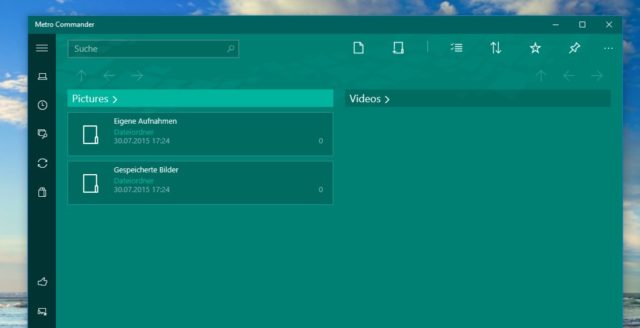
Doch verzaget nicht, Ihr tapferen Streiter, die Ihr Windows gerne per Touchscreen nutzt: Rettung ist nahe. Oder eigentlich sogar schon da! Im Creators Update hat Microsoft eine offensichtlich frühe Version des Datei-Explorers versteckt, die sich auch per Touch-Eingabe bedienen lässt. Tatsächlich ist das Ding schon jetzt nutzbar und funktionierte in meinem Schnelltest auf einem ollen Asus-Convertible bei einem Kumpel schon ganz gut. Dass der „neue“ Touch-Explorer noch nicht für den Massenmarkt vorgesehen ist, zeigt alleine schon der komplizierte Startbefehl.
Touch-Explorer in Windows 10 starten
Wenn Ihr den neuen Explorer für Windows 10 ausprobieren möchtet, öffnet zunächst mit Windows-Taste + R den Ausführen-Dialog. Hier tippt Ihr nun den folgenden Befehl ein:
explorer shell:AppsFolder\c5e2524a-ea46-4f67-841f-6a9465d9d515_cw5n1h2txyewy!App
Falls Ihr das aus irgendeinem Grund nicht auswendig hinbekommt, könnt Ihr ihn natürlich auch kopieren ;).
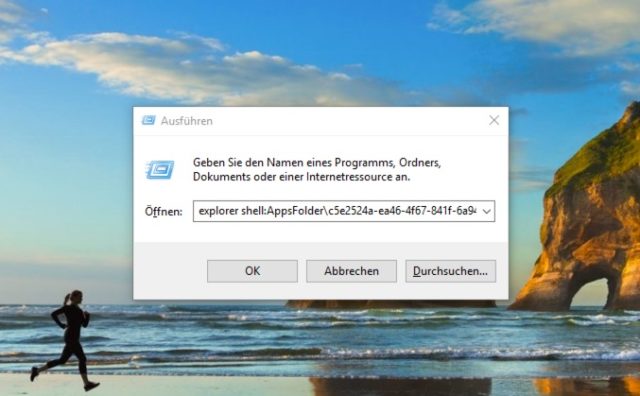
Nun öffnet sich ein neuer Datei-Explorer im Windows 10-Design. Hier könnt Ihr nun durch fröhliches Getouche durch Eure Ordner navigieren, Dateien öffnen, kopieren etcpp. Das Ganze ist derzeit noch recht spartanisch umgesetzt. Markieren und navigieren erfolgt direkt im Fenster, das Hamburger-Menü am linken Fensterrand birgt den Zugriff auf Laufwerke etc. Über die Menüleiste am unteren Rand erhaltet Ihr Zugriff auf die Standardfunktionen wie kopieren, die Mehrfach-Auswahl oder eine Dateisuche. Wie gesagt: Basic, aber ein guter Anfang.

Ich hoffe, dass Microsoft das Konzept für den Touch-Explorer weiter verfeinert und mit dem Fall Creators Update zum Standard macht. Denn anders als Kollege Rentrop halte ich das Surface für das bessere iPad Pro. Nur an der Bedienung hakelt es noch – hier wäre ein taugender Explorer ein gaaaaanz wichtiger Schritt.
Noch mehr Tipps und Tricks zu Windows 10 findet Ihr wie immer bei unseren Windows-10-Tutos.
[via AskVG]